GUI设计实例2
简介
有了实例1的学习,大家也掌握基本的使用了,本篇再详细介绍一个GUI的设计,再分享一些网上找到的别人设计的GUI小游戏~
有想法的可以自己迸发灵感时玩玩这些设计,需要参考涉及的设计源码就自行在文末获取了~
功能介绍
先看实例2的运行效果
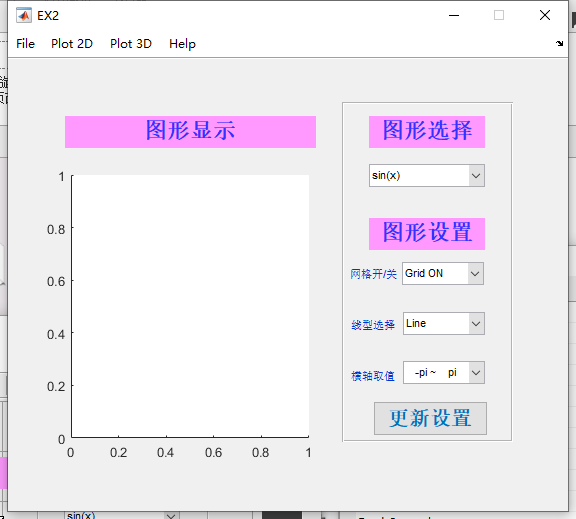
界面比较简陋,就直接先描述下它的一些功能吧
1、菜单栏中的功能,分别有
File:用于打开fig文件,打印当前Figure,关闭EX2的界面
Plot 2D和3D:分别在图形显示窗口显示对应的2D或3D图形,会对应在图形选择和图形设置部分显示对应的类型。
Help:用于信息显示
2、图形显示部分
用于显示绘制的图形
3、图形选择
可以选择多种图形函数
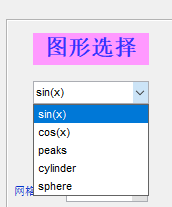
4、图形设置下包含三个选项
网格开/关:绘出的图形中,是否需要显示网格
线型选择:有正常的line和一个“o”的绘图线型
横轴取值:设置了3个取值范围的选项,即X的范围值,仅使用于2D图形,3D图形下,会关闭该选项和线型选择
5、更新设置
在完成图形选择和图形设置后,点击更新设置,图形显示部分就会更新图形。
设计解析
使用到6组静态文本,即一般用于固定信息的显示,当然,你也可以用滚动框之类的s操作~
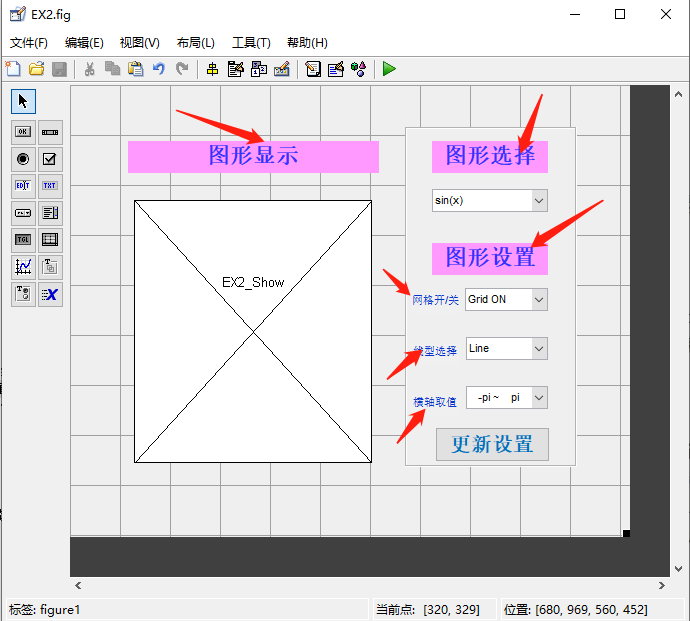
1个坐标轴,也就是用于图形显示的部分
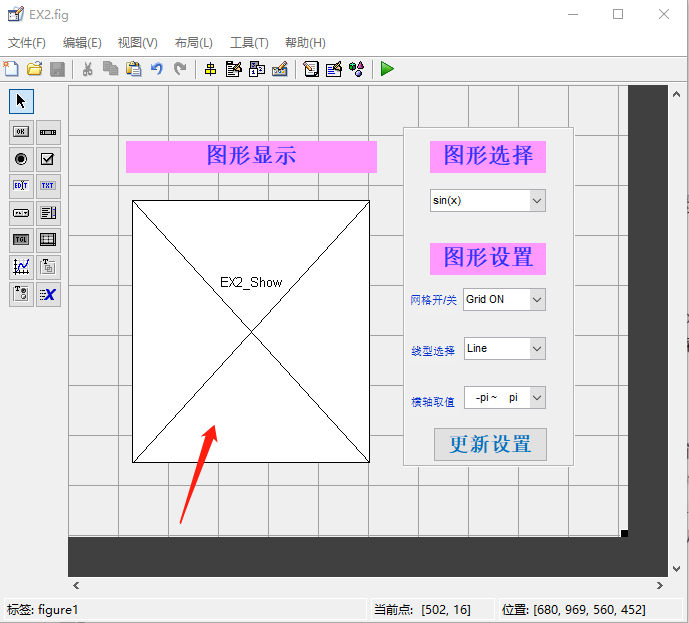
图上显示的EX2_Show是它的tag值

1个面板,用于框选图形选择和图形设置部分,相对美观那么一丢丢吧。。。
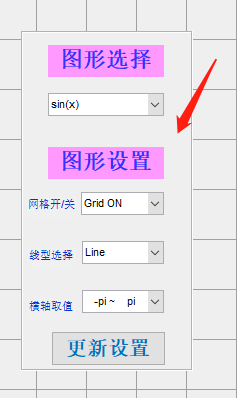
1个按钮,就是更新设置对应的控件,Tag值为:Update
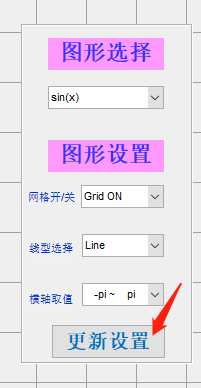
然后就是该GUI设计最重要的一个控件了,弹出式菜单,也就是运行后,可以用于选择结果的东西,总共用到了4组
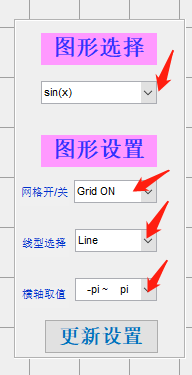
既然要弹出来,肯定需要先预先设置好可弹的选项了,直接双击放置好的弹出式菜单,然后找到String,点击边上的那个小图框,会出现String的弹窗,在这里一行代表一个选项,使用句柄返回的Value值,则依次是1~5的值;Tag值也是个方便区分的名。
注意:如果放置了弹出式菜单,但是Style不是popupmenu的话,记得改成这个,不然要出错
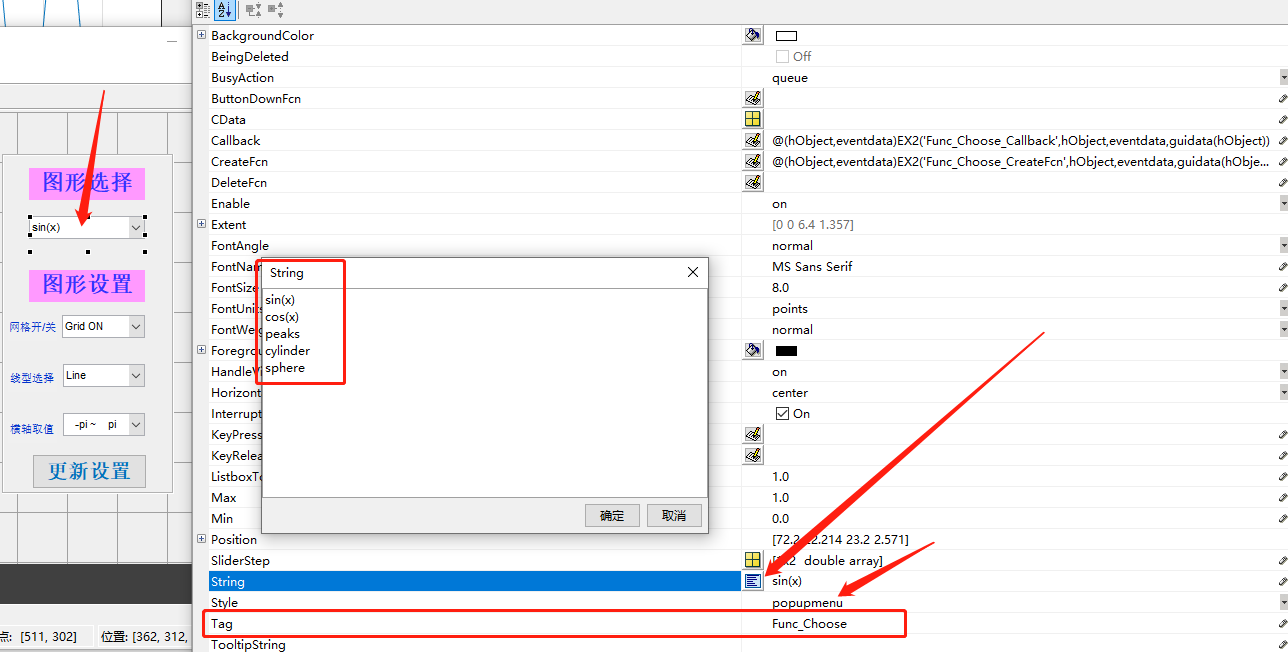
然后就是依次对网格、线型和取值范围进行设置
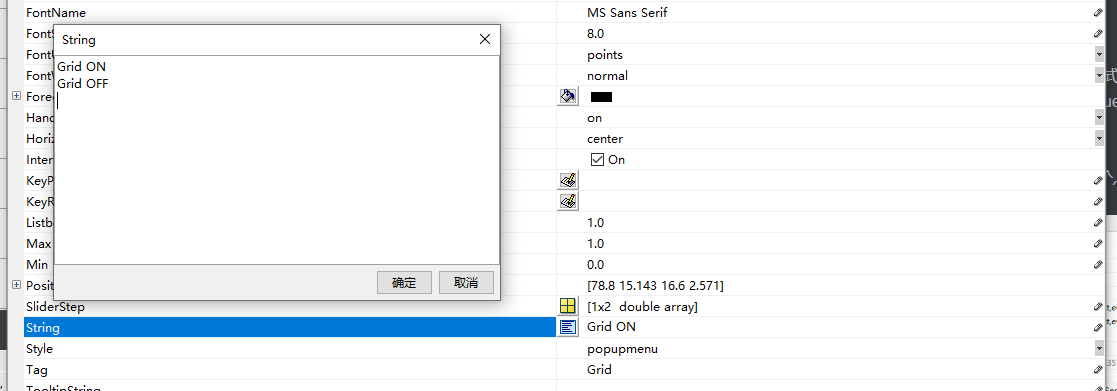
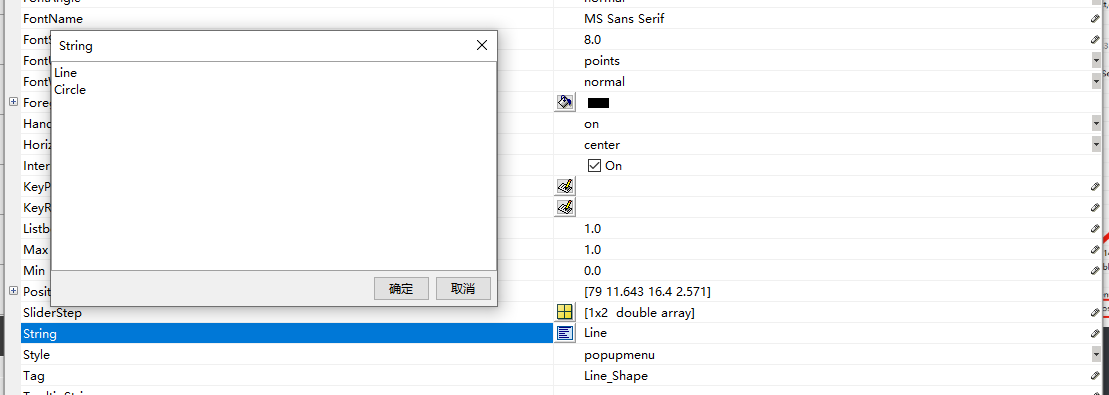
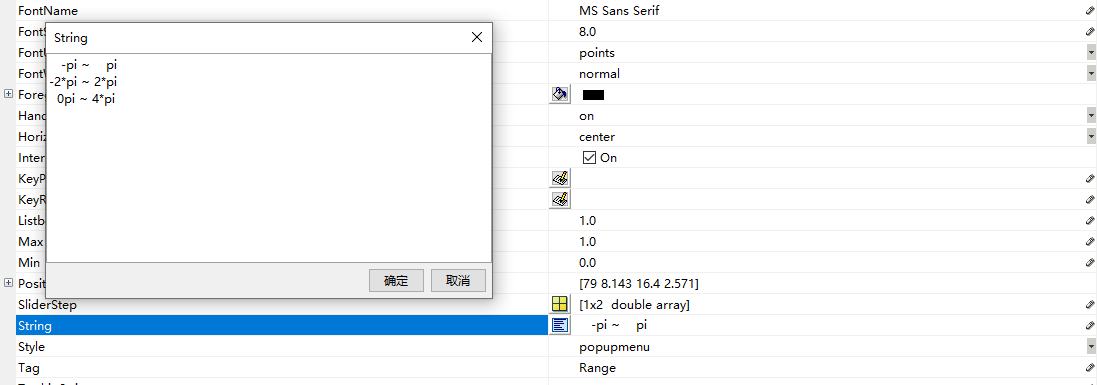
这些设置好了,就是完善一下菜单的显示了,可以根据自己想法做修改
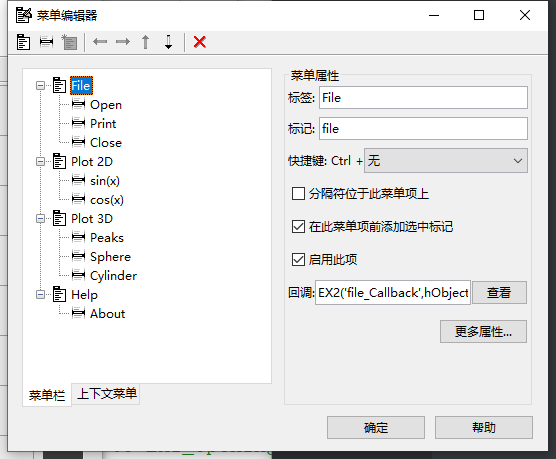
源码解析
做好界面的设计后,就是对这些控件的回调函数进行编程了,直接根据对应控件的源码作下简单讲解
更新设置(Tag:Update)
首先获取4个弹出式菜单选择的内容,然后根据选择的结果,做出对应的结果显示
% --- Executes on button press in Update.
function Update_Callback(hObject, eventdata, handles)
% hObject handle to Update (see GCBO)
% eventdata reserved - to be defined in a future version of MATLAB
% handles structure with handles and user data (see GUIDATA)
%% 获取设置信息
v1 = get(handles.Func_Choose,'Value');
v2 = get(handles.Grid,'Value');
v3 = get(handles.Line_Shape,'Value');
v4 = get(handles.Range,'Value');
%% 运行设置选项
switch v4
case 1
t=-pi:pi/50:pi;
case 2
t=-2*pi:pi/50:2*pi;
case 3
t=0:pi/50:4*pi;
end
switch v1
case 3
peaks_Callback(hObject, eventdata, handles);
case 4
cylinder_Callback(hObject, eventdata, handles);
case 5
sphere_Callback(hObject, eventdata, handles);
end
switch v1
case 1
Plot_2D_Callback(hObject, eventdata, handles);
case 2
Plot_2D_Callback(hObject, eventdata, handles);
case 3
Plot_3D_Callback(hObject, eventdata, handles);
case 4
Plot_3D_Callback(hObject, eventdata, handles);
case 5
Plot_3D_Callback(hObject, eventdata, handles);
end
switch v3
case 1
switch v1
case 1
plot(t,sin(t));title('sin(x)-Line');
case 2
plot(t,cos(t));title('cos(x)-Line');
end
xlabel('x');ylabel('y');
case 2
switch v1
case 1
plot(t,sin(t),'o');title('sin(x)-Circle');
case 2
plot(t,cos(t),'o');title('cos(x)-Circle');
end
xlabel('x');ylabel('y');
end
switch v2
case 1
grid on;
case 2
grid off;
end
【菜单】文件项
文件项下还包含open、print和close的3个功能,同时关闭弹出式菜单的功能
function file_Callback(hObject, eventdata, handles)
% hObject handle to file (see GCBO)
% eventdata reserved - to be defined in a future version of MATLAB
% handles structure with handles and user data (see GUIDATA)
set(handles.Grid,'Enable','off');
set(handles.Line_Shape,'Enable','off');
set(handles.Range,'Enable','off');
set(handles.Update,'Enable','off');
function OpenMenuItem_Callback(hObject, eventdata, handles)
file = uigetfile('*.fig');
if ~isequal(file,0)%非空
open(file);
end
function PrintMenuItem_Callback(hObject, eventdata, handles)
printdlg(handles.figure1);
function CloseMenuItem_Callback(hObject, eventdata, handles)
selection = questdlg(['Close' get(handles.figure1,'Name') '?'],...%提示框信息
['Close' get(handles.figure1,'Name') '...'],...%提示框名称
'Yes','No','Yes');%预选Yes
if strcmp(selection,'No')
return;
end
delete(handles.figure1);
【菜单 】2D绘制项
由于Update中已经有了sin和cos图形的绘制,就将图形选择为对应的函数,然后再直接进行了调用Update的回调函数,相当于点了一下“更新设置”的按钮,同时会使能所有弹出式菜单的功能
function Plot_2D_Callback(hObject, eventdata, handles)
% hObject handle to Plot_2D (see GCBO)
% eventdata reserved - to be defined in a future version of MATLAB
% handles structure with handles and user data (see GUIDATA)
set(handles.Func_Choose,'Enable','on');
set(handles.Grid,'Enable','on');
set(handles.Line_Shape,'Enable','on');
set(handles.Range,'Enable','on');
set(handles.Update,'Enable','on');
function sinx_Callback(hObject, eventdata, handles)
set(handles.Func_Choose,'Value',1);%选择sin函数
Update_Callback(hObject, eventdata, handles)
function cosx_Callback(hObject, eventdata, handles)
set(handles.Func_Choose,'Value',2);
Update_Callback(hObject, eventdata, handles)
【菜单 】3D绘制项
关闭3D图不需要的弹出式菜单功能,分别绘制了peaks、cylinder和sphere的3维图形。
function Plot_3D_Callback(hObject, eventdata, handles)
% hObject handle to Plot_3D (see GCBO)
% eventdata reserved - to be defined in a future version of MATLAB
% handles structure with handles and user data (see GUIDATA)
set(handles.Func_Choose,'Enable','on');
set(handles.Grid,'Enable','on');
set(handles.Line_Shape,'Enable','off');
set(handles.Range,'Enable','off');
set(handles.Update,'Enable','on');
function peaks_Callback(hObject, eventdata, handles)
set(handles.Func_Choose,'Value',3);
set(handles.Grid,'Value',1);
[X,Y,Z] = peaks;
surf(X,Y,Z);
xlabel('x');
ylabel('y');
zlabel('z');
% axis equal;
grid on;
title('Peaks');
axis([-3 3 -3 3 -10 10]);
function cylinder_Callback(hObject, eventdata, handles)
set(handles.Func_Choose,'Value',4);
set(handles.Grid,'Value',1);
t=0:pi/20:2*pi;
x=(sin(t)+1)*5;
y=cos(t)*5;
z=linspace(0,5,length(t));
X=meshgrid(x);
Y=meshgrid(y);
Z=[meshgrid(z)]';
surf(X,Y,Z);
xlabel('x');
ylabel('y');
zlabel('z');
axis equal;
grid on;
title('Cylinder');
axis([0 10 -5 5]);
for vt=1:4
view(-37.5,10*vt);
end
function sphere_Callback(hObject, eventdata, handles)
set(handles.Func_Choose,'Value',5);
set(handles.Grid,'Value',1);
sphere;
xlabel('x');
ylabel('y');
zlabel('z');
axis equal;
grid on;
title('Sphere');
【菜单 】帮助项
显示信息,并关闭全部弹出式菜单的功能
function help_Callback(hObject, eventdata, handles)
% hObject handle to help (see GCBO)
% eventdata reserved - to be defined in a future version of MATLAB
% handles structure with handles and user data (see GUIDATA)
set(handles.Func_Choose,'Enable','off');
set(handles.Grid,'Enable','off');
set(handles.Line_Shape,'Enable','off');
set(handles.Range,'Enable','off');
set(handles.Update,'Enable','off');
function about_Callback(hObject, eventdata, handles)
% hObject handle to about (see GCBO)
% eventdata reserved - to be defined in a future version of MATLAB
% handles structure with handles and user data (see GUIDATA)
helpdlg('Make from WeChat Official Account Platform [DZKR666]!!!!!','更多精彩,等你发现~');
结果展示
所有用到的回调函数都设置好之后,就可以运行测试效果了,本GUI设计还是有比较多的不足,有想法的你,可以再在此基础上直接修改~
直接展示部分运行的结果
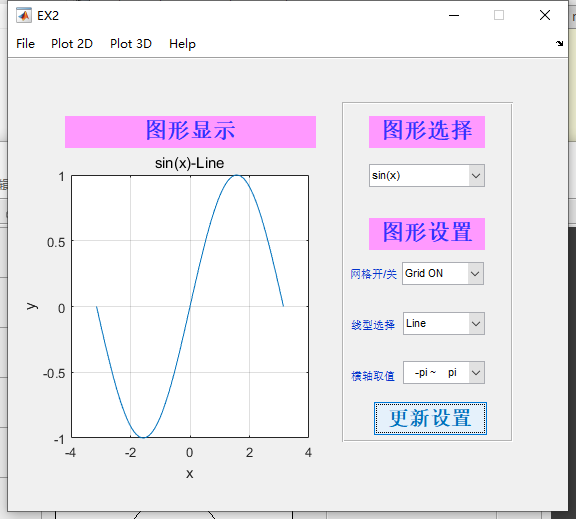
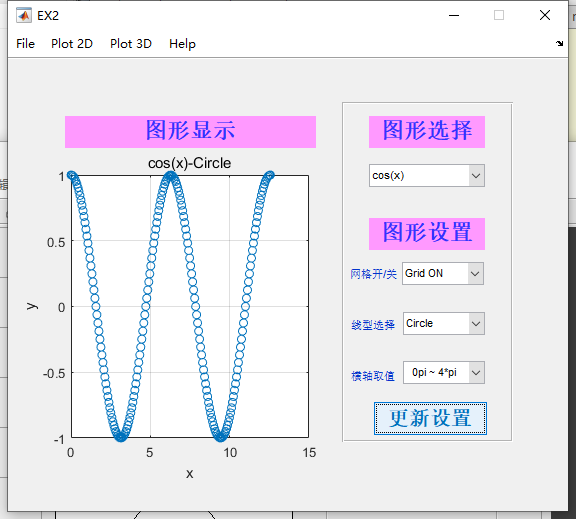

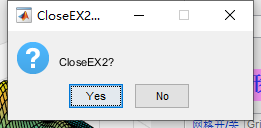

GUI游戏分享
分享搜罗的三个GUI设计的游戏源码,没有对应的fig…
不过不影响运行~
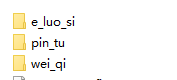
1、俄罗斯方块
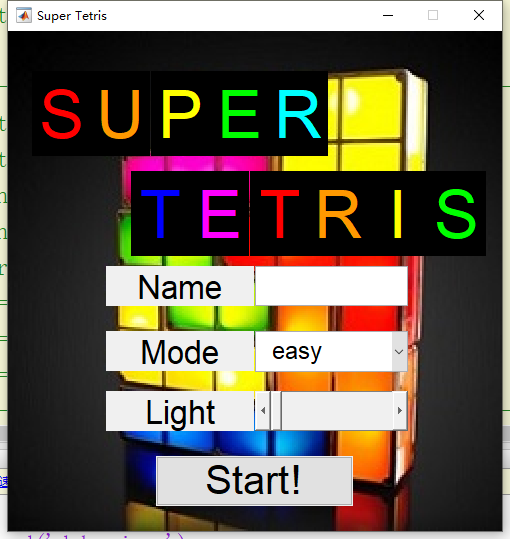
2、拼图
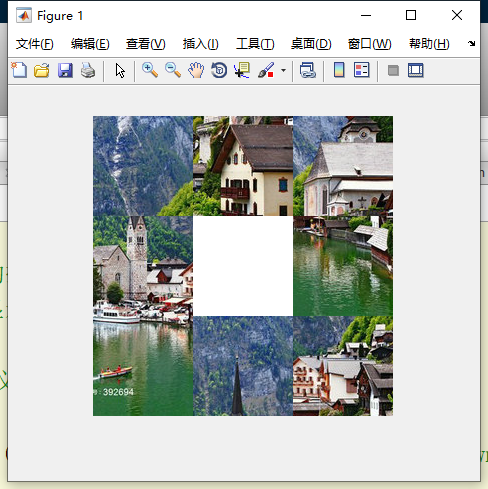
3、围棋
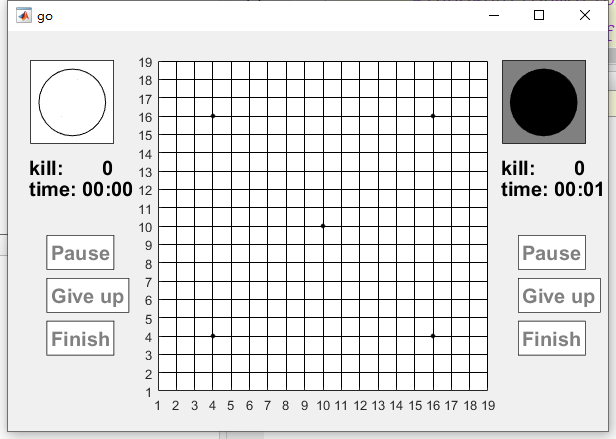
结束
关于GUI的使用到此就结篇了,在平常设计的时候,有心情的话,也可以思考思考如何把你现有的脚本设计改成这种GUI的方式,形象化功能的使用。
需要参考本篇实例的朋友可以在下方根据关键字获取下载链接,也可直接CSDN自行下载~